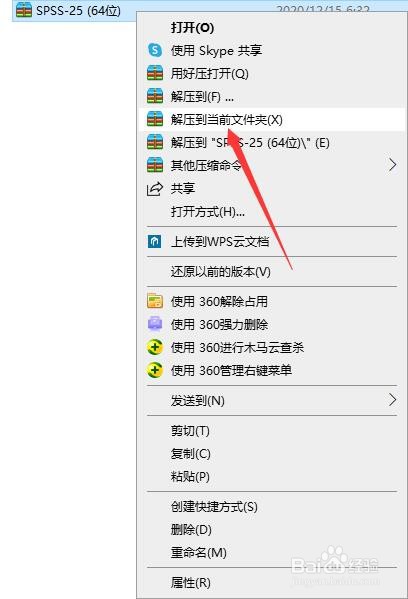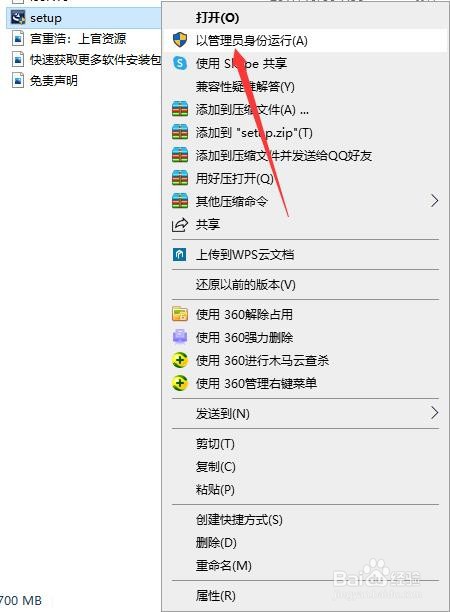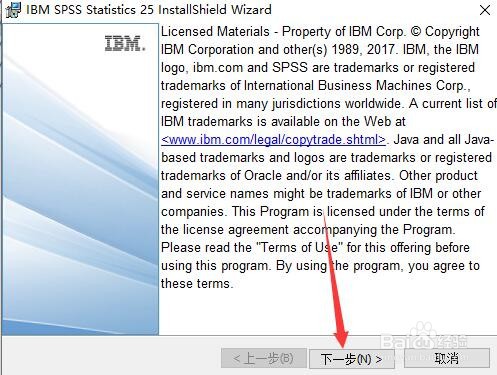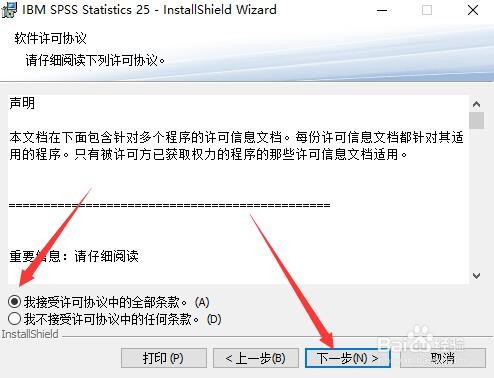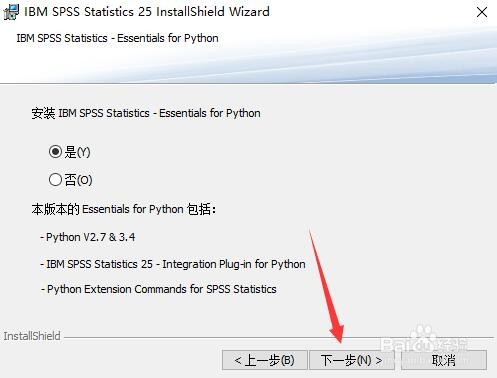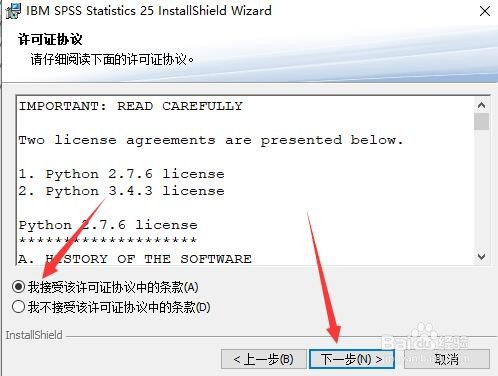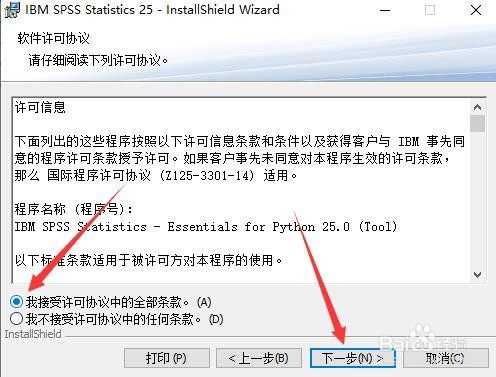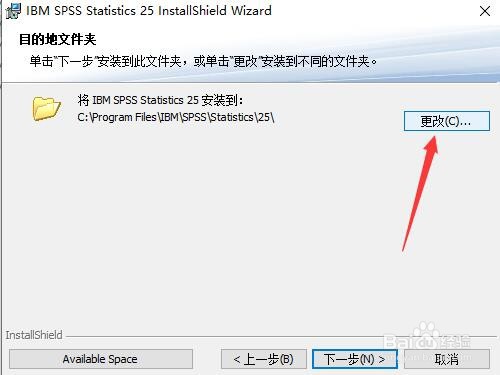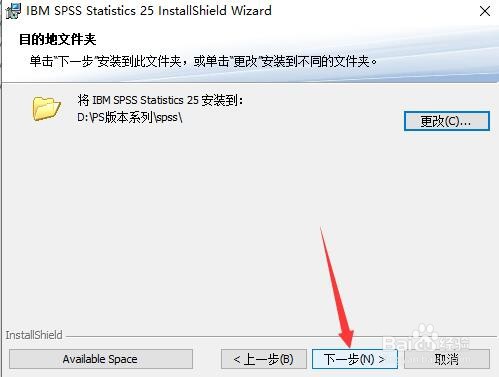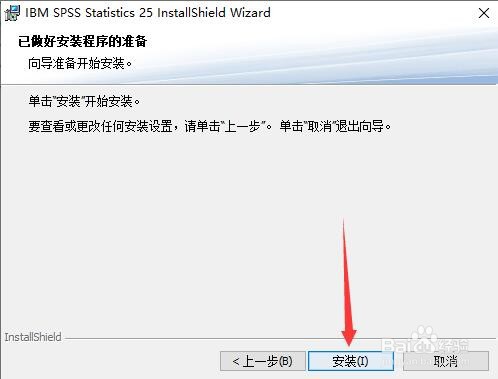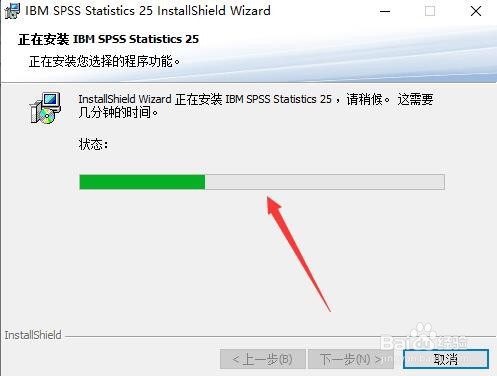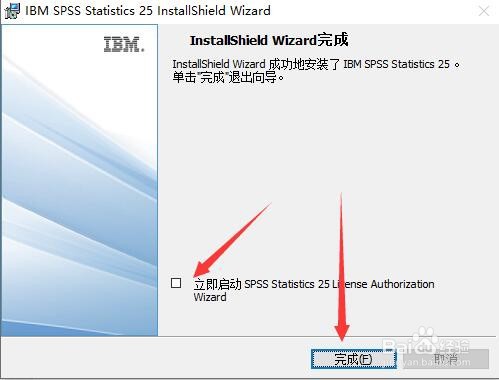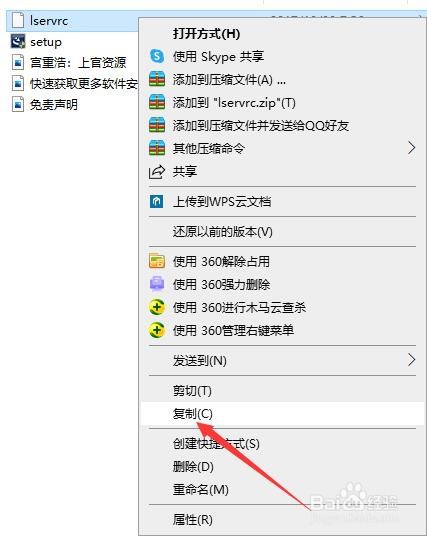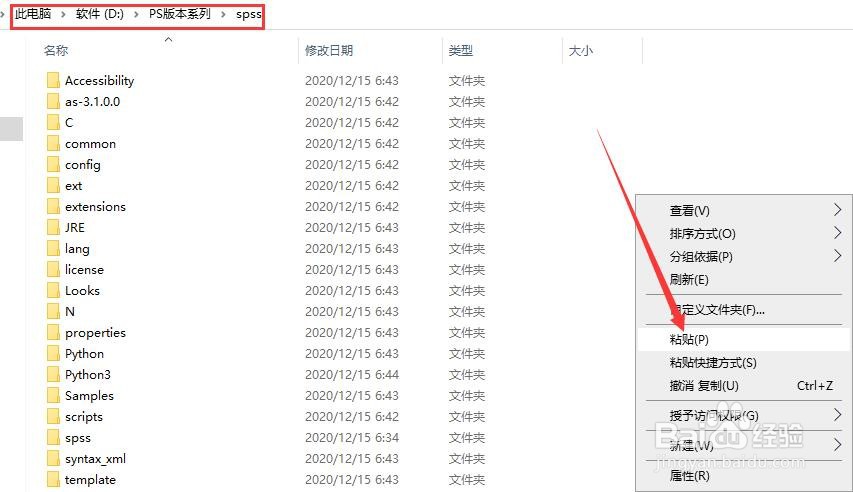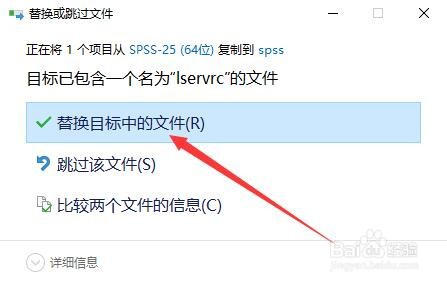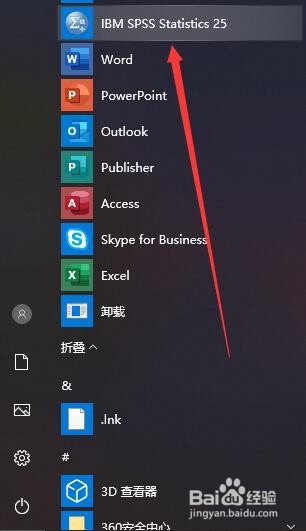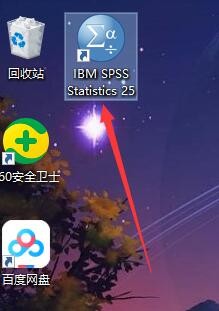spss 25中文版软件下载与安装教程
1、找到下载好的【spss-25(64位)】安装包,鼠标右击选择【解压到当前文件夹】
2、双击打开【spss-25(64位)】文件夹
3、选中【setup】可运行程序,右击选择【以管理员身份运行】
4、正在准备安装中
5、点击【下一步】
6、点击【我接受】,然后再点击【下一步】
7、点击【下一步】
8、点击【我接受】,再点击【下一步】
9、点击【我接受】,再点击【下一步】
10、点击【更改】,更改安装位置
11、建议安装到除C盘以外的磁盘,新建一个【spss-25】文件夹,然后点击【确定】
12、点击【下一步】
13、点击【安装】
14、spss-25软件正在安装中
15、取消勾选【立即启动】,然后点击【完成】
16、返回文件夹,找到【lservrc】,右击选择【复制】
17、打开安装路径,点击空白处,右击选择【粘贴】
18、点击【替换目标中的文件】
19、返回桌面,点击菜单栏,找到【IBM SPSS Statistics 25】并拖动到桌面
20、双击打开【IBMSPSSStatistics25】软件
21、spss 25软件运行界面如下
声明:本网站引用、摘录或转载内容仅供网站访问者交流或参考,不代表本站立场,如存在版权或非法内容,请联系站长删除,联系邮箱:site.kefu@qq.com。
阅读量:45
阅读量:34
阅读量:30
阅读量:66
阅读量:51